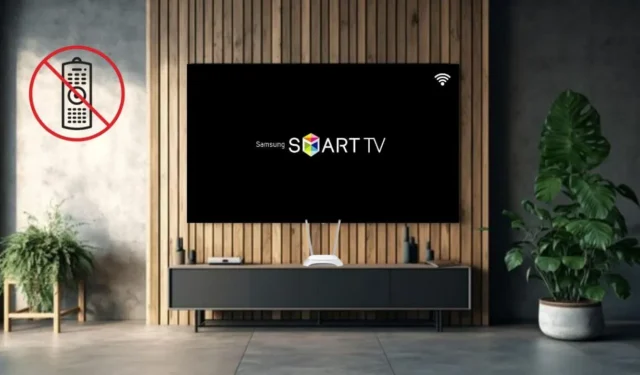
Nogle gange har du måske travlt med at se tv-shows online på dit Samsung TV. Hvad hvis du ikke forbinder dit Samsung TV til WiFi, og fjernbetjeningen mangler? Så at kende alternativer til at oprette en internetforbindelse på dit Samsung TV vil lindre stress. Denne vejledning forklarer alle mulige måder at gøre det på.
Tilslut Samsung TV’et til WiFi ved hjælp af et tastatur eller en mus
Hvis du ejer en personlig computer, skal den have et kablet/trådløst tastatur eller mus. Ved at bruge disse enheder kan du navigere til dine Samsung TV-indstillinger og konfigurere en trådløs internetforbindelse. Begynd med at tilslutte tastaturet eller musedonglen til Samsung TV’ets USB-port. Hvis enheden registreres, vises en markør på din Samsung TV-skærm, og du kan konfigurere WiFi ved hjælp af disse trin.
- Åbn Indstillinger , og vælg Generelt eller Forbindelse .
- Klik på netværksindstillingen , og tryk på Åbn netværksindstillinger .
- Vælg dit WiFi-navn fra den viste liste.
- Indtast netværkssikkerhedsoplysningerne, og vælg Udført .
- Til sidst skal du klikke på OK , og Samsung TV’et vil oprette forbindelse til WiFi.
Tilslut Samsung TV’et til WiFi ved hjælp af IR Remote-appen
Android-smartphones med IR-blastere er fordelagtige, da de kan fungere som en fysisk IR-fjernbetjening. Dette er muligt med IR-fjernbetjeningsappen, der matcher Samsung TV’et på din Android-smartphone. Åbn derefter den IR-baserede fjernbetjeningsapp til Samsung TV, og klik på tænd/sluk- knappen for at synkronisere appen med Samsung TV. Når du er færdig, skal du bruge de andre kontrollerende ikoner og få adgang til TV’ets WiFi-indstillinger. Til sidst skal du vælge WiFi-hjemmenetværket og tilslutte det til tv’et.
| IR fjernbetjening app | Download |
|---|---|
| Samsung TV fjernbetjening IR | Play Butik |
| Fjernbetjening til Samsung TV | Play Butik |
| Samsung Smart TV Remote IR | Play Butik |
Tilslut Samsung TV’et til WiFi ved hjælp af en Bluetooth-controller
Hvis du ejer en Bluetooth-controller, kan du parre den med dit Samsung-tv og bruge den som en erstatningsfjernbetjening. Besøg denne webside og følg instruktionerne for at afslutte parringsprocessen. Brug nu gaming-controlleren til at gå til netværksindstillingerne på dit Samsung-tv. Vælg derefter et WiFi-netværk, du ønsker.
Tilslut Samsung TV’et til WiFi ved hjælp af TV-panelknapperne
De fleste Samsung TV’er har en Hjem- eller Indstillinger-knap, blandt andre fysiske knapper. Så gå i nærheden af Samsung TV og se under dets sidepanel. Hvis dit Samsung TV har en Hjem- eller Indstillinger- knap, skal du trykke enkelt på den. Dette åbner menuen Indstillinger på dit Samsung TV. Brug navigations- eller lydstyrkeknapperne til at vælge WiFi-indstillingerne. Derfra skal du vælge det ønskede netværk og tilslutte det til Samsung TV’et.
Husk, at det kan være svært at indtaste en adgangskode ved at bruge tv-knapper. Derfor bør du bruge et tastatur eller en mus til at indtaste en adgangskode.
Brug et Ethernet-kabel til at forbinde Samsung TV’et til internettet
Hvis dit Samsung TV ikke modtager WiFi-signaler fra routeren på grund af lang rækkevidde, er der en anden måde. Du kan forbinde den til internettet via kablede forbindelser. Til det skal du bruge et Ethernet-kabel. Hvis du ikke har et, så køb et ethernet-kabel fra Amazon og tilslut den ene ende til tv’ets LAN-port og den anden til routeren.

Brug nu IR-fjernbetjeningsappen eller -musen til Samsung TV- indstillinger → Generelt/Forbindelse → Netværk → OK . Dit tv vil oprette forbindelse til internettet.




Skriv et svar